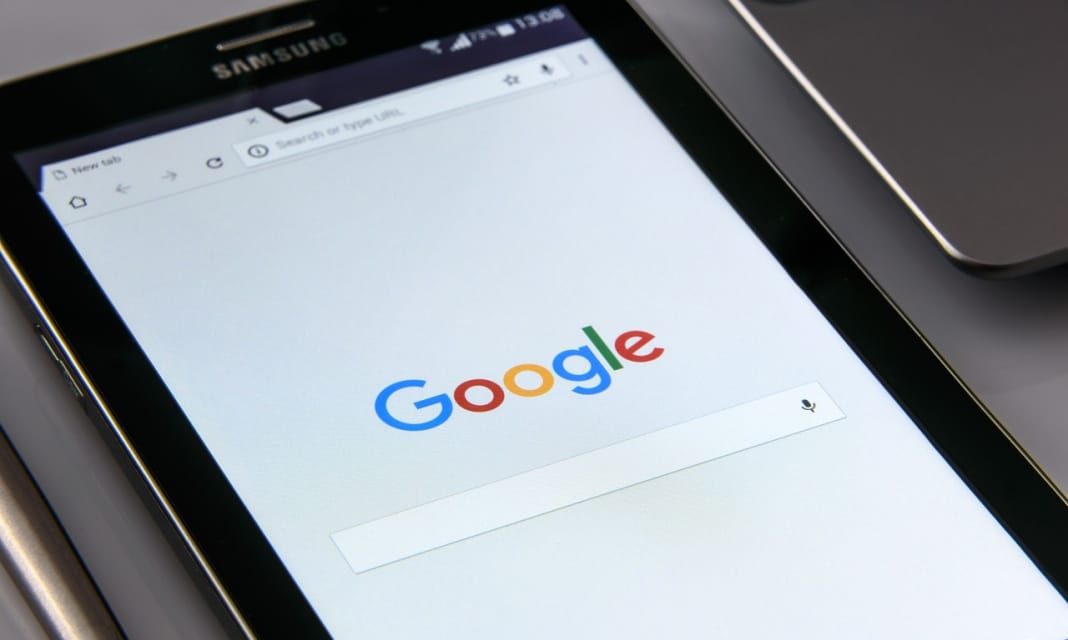Jeśli borykasz się z problemem ciągłego rozłączania się w Outlooku, jest kilka sposobów, by go rozwiązać. Niektóre z nich to zresetowanie statusu Praca w trybie offline lub użycie przycisku Praca w trybie offline, aby przełączyć się z powrotem do trybu online.
Microsoft Outlook jest popularnym klientem poczty elektronicznej, z którego korzystają miliony użytkowników na całym świecie. Posiada łatwą w użyciu funkcję przełączania między trybem offline i online.
1. Otwórz Outlooka
Dostęp offline w Outlooku pozwala korzystać z programu na laptopie lub komputerze stacjonarnym, gdy nie jesteś podłączony do internetu. Dzięki temu możesz tworzyć nowe wiadomości e-mail i aktualizować swoją skrzynkę pocztową nawet wtedy, gdy nie działa połączenie z Internetem.
Gdy jesteś w trybie offline, Outlook korzysta z lokalnej kopii skrzynki pocztowej i Książki adresowej offline. Eliminuje to konieczność ciągłego pobierania wiadomości e-mail z serwera Exchange, co zmniejsza ruch sieciowy i problemy z wydajnością.
Jednakże ta metoda może nie działać, jeśli masz konto e-mail, które nie jest kompatybilne z trybem Exchange w pamięci podręcznej. Aby wyłączyć tę funkcję, usuń zaznaczenie opcji Użyj trybu buforowanego Exchange podczas konfiguracji konta lub później w oknie Ustawienia konta w Outlooku.
Jeśli nadal nie możesz przełączyć się z trybu offline na online, być może masz uszkodzony plik OST, który uniemożliwia Outlookowi połączenie i synchronizację elementów skrzynki z serwerem pocztowym. Aby rozwiązać ten problem, możesz odtworzyć plik OST lub użyć komercyjnego oprogramowania innej firmy do przekonwertowania pliku OST do formatu PST, który można importować do programu Outlook.
2. Kliknij zakładkę Wysyłanie/Odbieranie
Pracując online z programem Outlook i swoim serwerem pocztowym, otrzymujesz nowe wiadomości przychodzące w miarę ich napływania i natychmiast wysyłasz wiadomości wychodzące.
Jednakże zdarzają się sytuacje, kiedy praca offline jest bardziej praktyczna. Na przykład, gdy jesteś poza biurem i nie masz dostępu do połączenia sieciowego lub gdy chcesz uniknąć opłat za przesyłanie danych.
Aby przełączyć się z trybu offline na online, kliknij w Outlooku zakładkę Wysyłanie/Odbieranie. Opcja ta znajduje się w menu wstążki, które pojawia się po kliknięciu lub dwukrotnym kliknięciu ikony aplikacji Outlook, przypominającej białą literę „O” na ciemnoniebieskim polu.
Gdy Outlook jest offline, używa kilku sztuczek, aby pomóc ci pozostać w kontakcie. Na przykład, może sprawdzać nowe wiadomości przychodzące w różnych odstępach czasu, w tym po pierwszym otwarciu programu lub po zmianie profilu e-mail. Używa też niestandardowego pliku folderu offline.
3. Kliknij przycisk Praca offline
Jeśli używasz konta Microsoft Exchange Server lub Microsoft 365, możesz pracować w trybie offline, aby uniknąć opłat za połączenie lub powstrzymać Outlooka przed próbami wysyłania i odbierania wiadomości za pośrednictwem wolnego połączenia sieciowego.
Możesz stwierdzić, czy pracujesz w Outlooku w trybie offline czy online, patrząc na pasek stanu. Jeśli widnieje tam napis Praca offline, to znaczy, że jesteś rozłączony z serwerem pocztowym i nie możesz wysyłać ani odbierać wiadomości, dopóki nie połączysz się ponownie.
W nowszych wersjach programu Outlook możesz kliknąć przycisk Praca offline, aby przełączyć się z trybu offline na online. Ten przycisk znajduje się po prawej stronie paska narzędzi Wysyłanie/Odbieranie.
Tło przycisku Pracuj w trybie offline będzie zacienione, gdy pracujesz w trybie offline, a czyste, gdy jesteś w trybie online. Jeśli przycisk Praca offline jest zacieniony, oznacza to, że nie jesteś połączony z serwerem poczty i musisz się z nim połączyć ponownie.
4. Kliknij OK
Na szczęście przejście z trybu offline na online jest stosunkowo prostym procesem. Wymaga też niewielkiej wiedzy technicznej i trochę czasu z twojej strony.
Jednym z najłatwiejszych sposobów wykonania tego zadania jest zmiana ustawień Eksploratora plików Windows.
Aby to zrobić, najpierw uruchom Eksploratora plików i przejdź do docelowego dysku (w tym przypadku jest to dysk C:).
Następnie kliknij Narzędzia, przejdź do Opcji folderów i wybierz opcję Zmień nazwę folderu i pliku.
Na koniec kliknij OK i możesz zaczynać!
W zależności od sprzętu i oprogramowania twojego systemu rzeczywisty proces może się różnić. Na przykład na wprowadzenie zmian możesz poczekać nieco dłużej niż zwykle. Jednak po ich wprowadzeniu będziesz mógł korzystać ze swojego ulubionego programu komputerowego bez obaw o utratę danych lub plików. Jest to świetny sposób na oszczędzenie sobie bólu głowy i kłopotów. Poza tym będziesz mógł szybciej i sprawniej wykonywać swoją pracę.